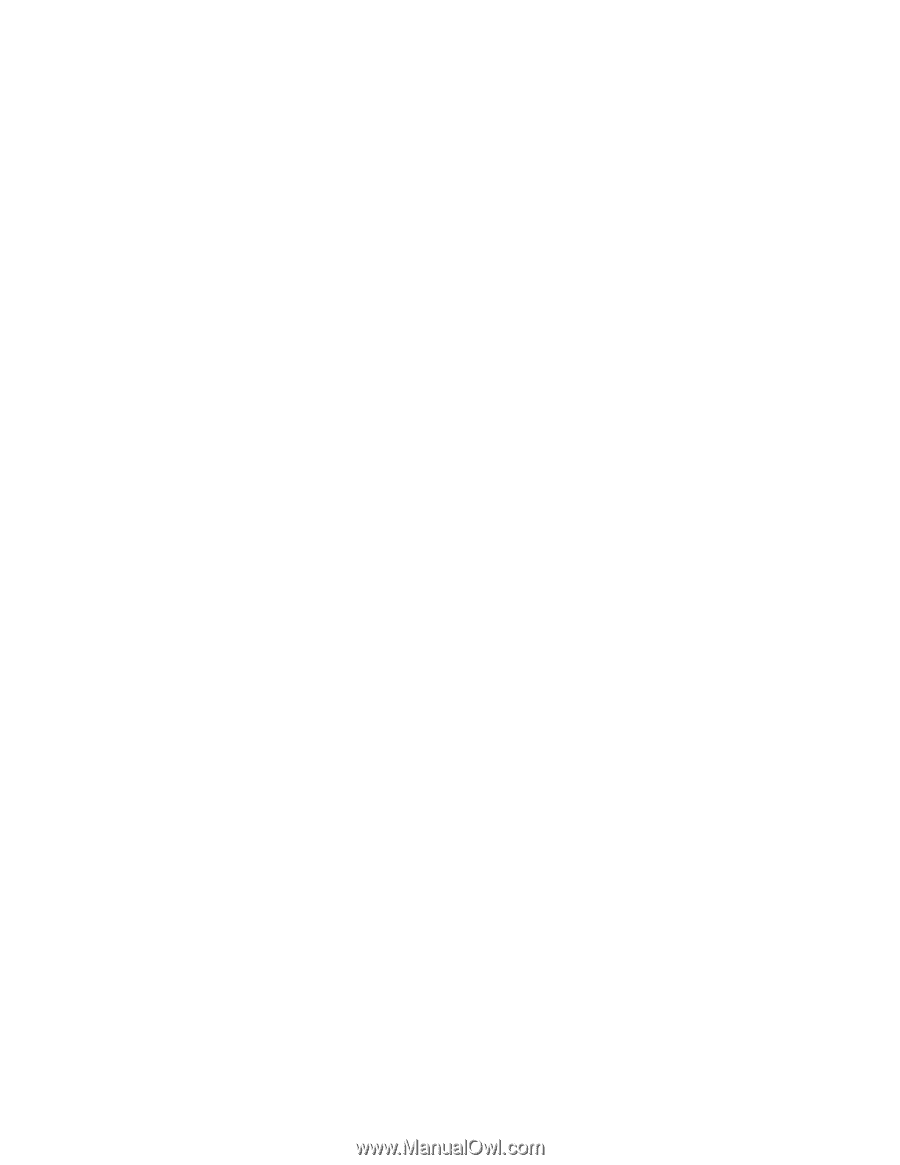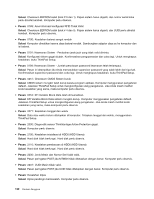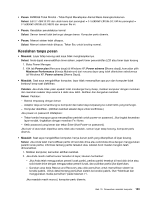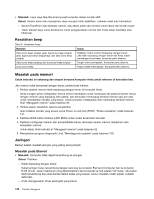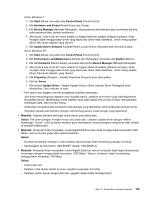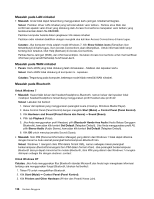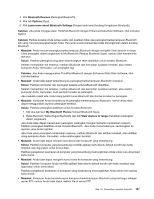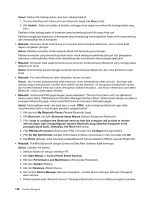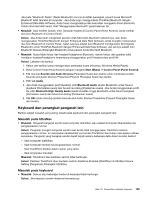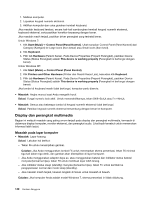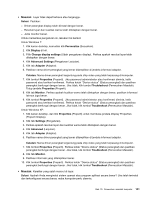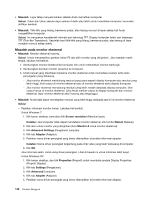Lenovo ThinkPad Edge E220s (Bahasa Indonesia) User Guide - Page 155
Devices, Options, Learn more about, Settings, Catatan, Masalah, Solusi, Places, View devices in range
 |
View all Lenovo ThinkPad Edge E220s manuals
Add to My Manuals
Save this manual to your list of manuals |
Page 155 highlights
4. Klik Bluetooth Devices (Perangkat Bluetooth). 5. Klik tab Options (Opsi). 6. Klik Learn more about Bluetooth Settings (Pelajari lebih lanjut tentang Pengaturan Bluetooth). Catatan: Jika Anda menggunakan ThinkPad Bluetooth dengan Enhanced Data Rate Software, lihat instruksi berikut. Catatan: Periksa koneksi Anda setiap waktu dan pastikan tidak ada perangkat berkemampuan Bluetooth lain yang mencari perangkat target Anda. Pencarian secara bersamaan tidak dimungkinkan dalam koneksi Bluetooth. • Masalah: Anda mencari perangkat berkemampuan Bluetooth dengan mengklik View devices in range (Lihat perangkat dalam jangkauan) di My Bluetooth (Tempat Bluetooth Saya), namun tidak menemukan apa pun. Solusi: Pastikan perangkat yang akan disambungkan telah diaktifkan untuk koneksi Bluetooth. Setelah memastikan hal tersebut, matikan Bluetooth dan kemudian nyalakan kembali, atau restart komputer Anda. Kemudian, cari perangkat lagi. Catatan: Jika Anda menggunakan ThinkPad Bluetooth dengan Enhanced Data Rate Software, lihat instruksi berikut. • Masalah: Anda tidak dapat tersambung ke perangkat berkemampuan Bluetooth manapun. Solusi: Pastikan komputer dan perangkat beserta antena Bluetooth diaktifkan. Setelah memastikan hal tersebut, matikan Bluetooth dan kemudian nyalakan kembali, atau restart komputer Anda. Kemudian, buat kembali koneksi ke perangkat. Jika masalah masih ada, instal ulang peranti lunak Bluetooth dan bentuk koneksi ke perangkat. • Masalah: Komputer Anda tersambung ke perangkat berkemampuan Bluetooth, namun Anda tidak dapat menggunakan layanan perangkat tersebut. Solusi: Pastikan perangkat diaktifkan untuk koneksi Bluetooth. 1. Klik dua kali ikon My Bluetooth Places (Tempat Bluetooth Saya). 2. Buka Bluetooth Tasks (Tugas Bluetooth) dan klik View devices in range (Tampilkan perangkat dalam jangkauan). Jika Anda tidak dapat menemukan perangkat, perangkat mungkin berhenti memberikan respons. Pastikan perangkat diaktifkan untuk koneksi Bluetooth. Jika Anda menemukannya, sambungkan ke layanan yang Anda inginkan. Jika Anda yakin perangkat memberikan respons, matikan Bluetooth dan aktifkan kembali, atau aktifkan ulang komputer Anda. Kemudian, coba sambungkan kembali. • Masalah: Anda tidak dapat menarik kartu bisnis dari komputer yang tersambung. Solusi: Pastikan komputer yang tersambung memiliki aplikasi kartu bisnis default sendiri dan kartu tersebut siap digunakan untuk komunikasi. Pastikan pengaturan keamanan di komputer yang tersambung memungkinkan Anda untuk men-download kartu bisnis. • Masalah: Anda tidak dapat mengirim kartu bisnis ke komputer yang tersambung. Solusi: Pastikan komputer Anda memiliki aplikasi kartu bisnis default sendiri dan kartu tersebut siap digunakan untuk komunikasi. Pastikan pengaturan keamanan di komputer yang tersambung memungkinkan Anda untuk men-upload kartu bisnis. • Masalah: Komputer Anda tersambung ke komputer berkemampuan Bluetooth yang berfungsi sebagai server FTP, namun Anda tidak dapat melihat file di server FTP. Bab 10. Pemecahan masalah komputer 137